Ceci ne s’applique qu’à l’intégration fine de prêtnumérique.ca dans les versions 19.05 et moins de Koha.
Vous avez constaté que des réservations sont en attentes depuis très longtemps sur un document appartenant à Prêt Numérique.
Lors d’un constat de réservation en attente depuis plusieurs mois, la meilleure chose à faire est d’annuler cette réservation et de faire le retour.
Le retour manuel de document Prêt Numérique (dans Koha) devrait être utilisé SEULEMENT en cas d’exception.
Un retour de document numérique fait dans Koha peut causer des disparités entre le catalogue Koha et la plate-forme de Prêt Numérique.
TRÈS IMPORTANT : Si vous retournez manuellement, assurez-vous que le document est bien retourné sur la plate-forme Prêt Numérique (ainsi que dans le catalogue Koha).
Vérification de la liste de réservation
À partir de la liste de réservation ( Circulation > File de réservations > Bibliothèque Virtuelle)
1 Dans la liste de réservation, cliquer sur le titre du document (avec le bouton de droite de la souris et choisir l’option «Ouvrir dans un nouvel onglet de page» )
L’ouverture de la notice dans un nouvel onglet de page permet de revenir plus facilement à la liste de réservation et évite de devoir cliquer sur un retour de page.
2. Dans la notice du document > Onglet Réservations, copier le code-barre de l’exemplaire en attente depuis longtemps.
3. Annuler la réservation en cliquant sur le bouton X
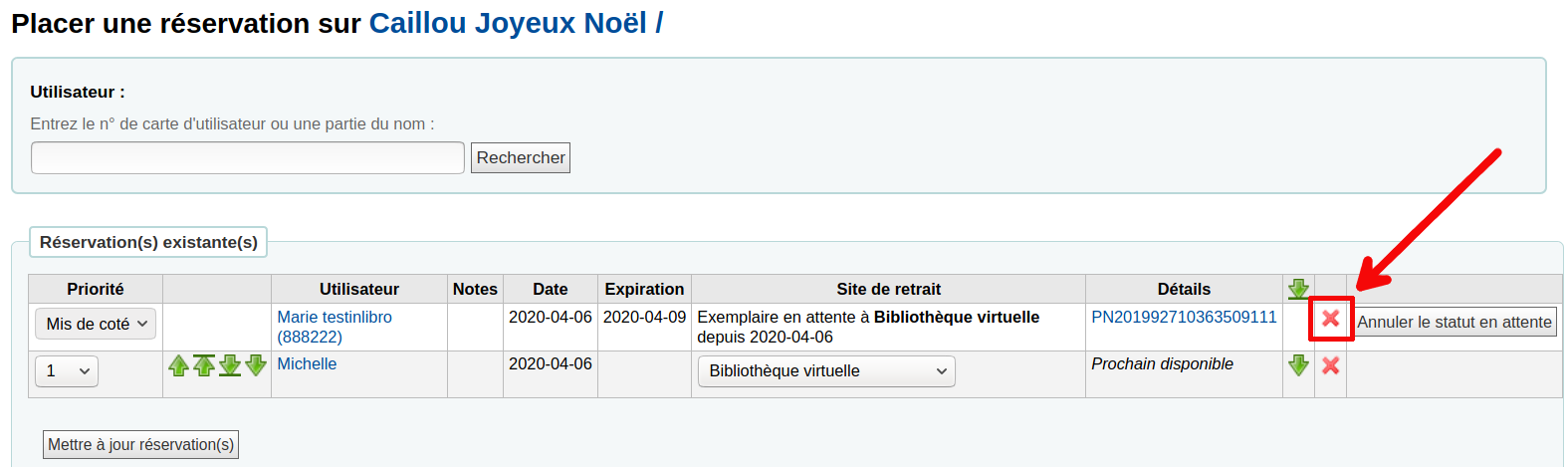
4. Dans un nouvel onglet de page, ouvrir le module de retour
5. Changer de Bibliothèque/ Site de connexion (cliquer sur votre nom au haut de la page droit)
Le retour doit se faire dans le site de Bibliothèque Virtuelle pour éviter de mettre un document de Prêt Numérique avec statut en «Transit».
6. Cliquer sur «Choisir un site»
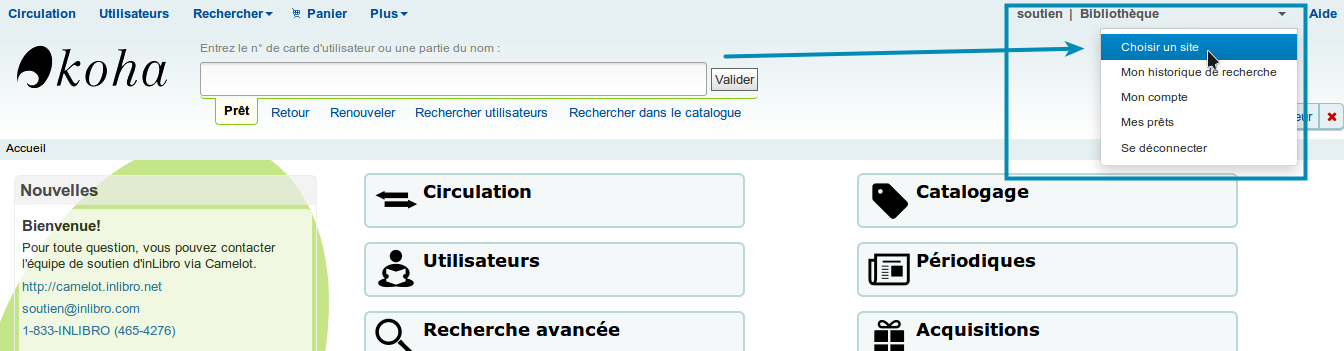
7. Changer pour «Bibliothèque Virtuelle»
8. Faire le retour de l’exemplaire en collant le code-barre dans la boîte de saisi d’exemplaire
Lorsque terminé, refaire les étapes 5 à 7 pour revenir à votre Succursale «physique» pour continuer vos transactions de document physique.
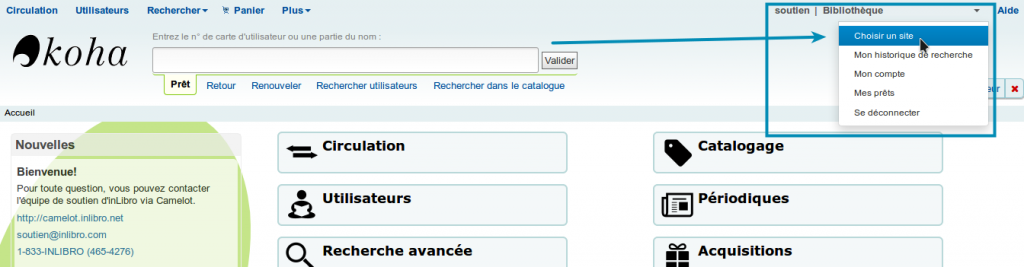
À noter:
Le retour manuel de document Prêt Numérique (dans Koha) devrait être utilisé SEULEMENT en cas d’exception.
Un retour de document numérique fait dans Koha peut causer des disparités entre le catalogue Koha et la plate-forme de Prêt Numérique.
TRÈS IMPORTANT : Si vous retournez manuellement, assurez-vous que le document est bien retourné sur la plate-forme Prêt Numérique (ainsi que dans le catalogue Koha).
Voir aussi
Prêt Numérique: problème de réservation
Prêt Numérique: document avec statut en «Transit»
Prêt Numérique: problème d’emprunt
